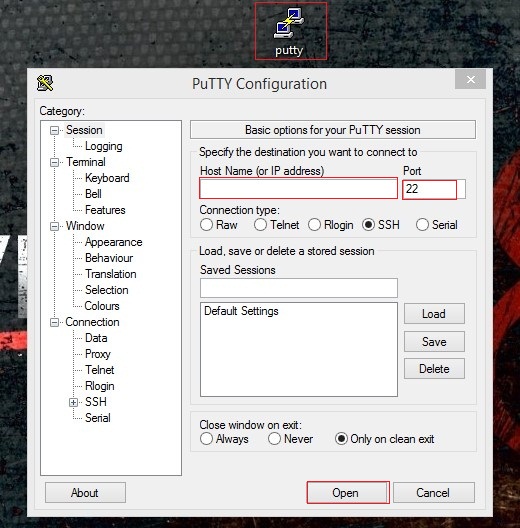CARA KONFIGURASI SSH SERVER DI DEBIAN LENGKAP DENGAN GAMBAR
CARA KONFIGURASI SSH SERVER DI DEBIAN - Kali ini kami akan melanjutkan postingan materi debian tentang SSH Server. SSH
(Secure Shell) merupakan cara untuk meremote suatu server dan kita bisa
mengkonfigurasikan server tanpa login pada server. Dan untuk membahas
ssh server kami menggunakan Debian Linux.
Langkah-langkahnya sebagai berikut:
1. Instal paket ssh server, dengan perintah: apt-get install ssh
2. Bila ada konfirmasi y / n, ketik saja y
3. Untuk meremote server via localhost, ketikkan perintah: ssh root @ localhost , kemudian ketikkan yes
4. Kemudian jika Anda ingin mengubah port pada ssh server Anda, ketikkan perintah:
cd / etc / ssh - ls - pico sshd_config atau pico / etc / ssh / ssd_config
5. Lalu ubah port pada baris seperti gambar dibawah:
6. Ubah Port 22 menjadi port yang ingin Anda hendaki, misalnya: 850
7. Setelah selesai, simpan file tersebut dengan CTRL-X, Y
8. Restart konfigurasi ssh Anda: /etc/init.d/ssh restart
PENGUJIAN PADA KLIEN
1. Anda harus memiliki aplikasi bernama Putty, jika belum silahkan download disini
2. Buka aplikasi Putty
3. Pada kolom Host Name (or IP address) masukkan alamat IP Address Anda
Pada kolom Port masukkan Port yang tadi Anda konfigurasi
Misalnya, port tadi kita ubah menjadi 850, maka pada kolom ini Anda masukkan 850.
4. Open
5. Jika muncul Security Alert, pilih saja Yes
5. Maka jika Anda berhasil akan muncul tampilan prompt putty Anda seperti gambar dibawah
6. Silahkan login akun debian Anda tadi, masukkan username dan password Anda.
7. Dan jangan lupa masuk su atau root
8. Jika Anda sudah dapat meremote server debian Anda, maka ssh server Anda telah berhasil.
9. Anda bisa menginstal dan konfigurasi DNS, WEB, DHCP, FTP, PROXY, dll dari Klien Anda tanpa melalui server.
NB: AGAR SSH SERVER ANDA TELAH TERUJI BERHASIL, KETIKA ANDA KONFIGURASI SERVER PADA KLIEN, LOGOUT AKUN DEBIAN SERVER ANDA.
Sekian postingan SSH Server ini, Terima kasih dan semoga bermanfaat ..
Langkah-langkahnya sebagai berikut:
1. Instal paket ssh server, dengan perintah: apt-get install ssh
2. Bila ada konfirmasi y / n, ketik saja y
3. Untuk meremote server via localhost, ketikkan perintah: ssh root @ localhost , kemudian ketikkan yes
4. Kemudian jika Anda ingin mengubah port pada ssh server Anda, ketikkan perintah:
cd / etc / ssh - ls - pico sshd_config atau pico / etc / ssh / ssd_config
5. Lalu ubah port pada baris seperti gambar dibawah:
6. Ubah Port 22 menjadi port yang ingin Anda hendaki, misalnya: 850
7. Setelah selesai, simpan file tersebut dengan CTRL-X, Y
8. Restart konfigurasi ssh Anda: /etc/init.d/ssh restart
PENGUJIAN PADA KLIEN
1. Anda harus memiliki aplikasi bernama Putty, jika belum silahkan download disini
2. Buka aplikasi Putty
3. Pada kolom Host Name (or IP address) masukkan alamat IP Address Anda
Pada kolom Port masukkan Port yang tadi Anda konfigurasi
Misalnya, port tadi kita ubah menjadi 850, maka pada kolom ini Anda masukkan 850.
4. Open
5. Jika muncul Security Alert, pilih saja Yes
5. Maka jika Anda berhasil akan muncul tampilan prompt putty Anda seperti gambar dibawah
6. Silahkan login akun debian Anda tadi, masukkan username dan password Anda.
7. Dan jangan lupa masuk su atau root
8. Jika Anda sudah dapat meremote server debian Anda, maka ssh server Anda telah berhasil.
9. Anda bisa menginstal dan konfigurasi DNS, WEB, DHCP, FTP, PROXY, dll dari Klien Anda tanpa melalui server.
NB: AGAR SSH SERVER ANDA TELAH TERUJI BERHASIL, KETIKA ANDA KONFIGURASI SERVER PADA KLIEN, LOGOUT AKUN DEBIAN SERVER ANDA.
Sekian postingan SSH Server ini, Terima kasih dan semoga bermanfaat ..